
[Répondu] Comment synchroniser l’iPhone avec Mac avec une perte de qualité nulle ?

Si vous avez un nouveau Mac, ou si vous avez perdu toutes les données de votre bibliothèque iTunes, votre première pensée serait de synchroniser votre iPhone avec le nouveau Mac, n’est-ce pas ? De la même manière, si vous achetez un nouvel iPhone 14/13, vous devez vouloir synchroniser votre musique ou vos films iTunes avec le nouvel iPhone pour en profiter mieux. De plus, la synchronisation régulière des données de l'iPhone avec Mac vous offre également la possibilité de récupérer les données perdues après avoir accidentellement supprimé des données importantes... Alors, quel est le moyen le plus efficace d'y accéder ?
Il ne fait aucun doute qu’iTunes peut aider tous les utilisateurs d’iPhone à transférer et à gérer facilement des fichiers sur iPhone ou ordinateur. Mais cela ne fonctionne que pour les fichiers que vous avez achetés sur iTunes. Pour certains, iTunes est trop complexe à manipuler. Nous aimerions donc présenter ici un outil important pour synchroniser l’iPhone avec MacBook Pro/Air (y compris les fichiers achetés et non achetés sur iTunes Store) - en utilisant iPhone vers Mac Transfer. Avec le transfert professionnel de l’iPhone vers Mac, vous pourrez transférer et synchroniser toutes les données de l’iPhone vers Mac en un clic.
Coolmuster iOS Assistant pour Mac est le meilleur outil de transfert d’iPhone vers Mac, qui vous permet d’exporter de la musique, des photos, des vidéos, des livres, des podcasts, etc. à partir de tous les modèles d’iPhone comme iPhone 14/13/12/11/X/8/7 Plus/7/6S Plus/6S/6 Plus/6/5S/5C/5/4S/3GS. à la bibliothèque iTunes sur Mac en un clic. Après cela, vous pouvez facilement synchroniser des fichiers sur votre Mac sans aucune limitation. (Voici également une version Windows pour répondre à toutes les demandes des utilisateurs de Windows.)
Principales caractéristiques du meilleur transfert iPhone vers Mac
- Un clic pour transférer et synchroniser les données de l’iPhone vers Mac, y compris les films, les émissions de télévision, les photos, les livres, les livres audio, les podcasts, les sonneries, etc. sans aucune perte de qualité.
- Fournissez deux méthodes différentes pour localiser rapidement vos fichiers cibles à exporter comme vous le souhaitez.
- Prévisualisez les fichiers avant de les transférer.
- Compatible avec tous les iPhone du marché, tels que iPhone 14/13/12/11/X/8/7/6S Plus/6S/6 Plus/6.
à lire également :
Comment imprimer des messages texte à partir d’un iPhone/Android pour le tribunal ?
Comment enregistrer les messages de l’iPhone au format HTML pour les imprimer ou les lire ?
Le fonctionnement de cet outil est vraiment simple pour tout le monde. Il vous suffit de connecter votre iPhone à Mac, puis de cliquer sur les dossiers spécifiques pour afficher les fichiers détaillés. Sélectionnez les fichiers que vous souhaitez synchroniser avec Mac et appuyez sur le bouton « Exporter » pour les transférer facilement sur votre ordinateur Mac.

Vous avez peut-être remarqué que le transfert iPhone vers Mac ne peut pas copier les applications de l'iPhone vers Mac, donc si vous souhaitez synchroniser les applications iPhone avec l'ordinateur Mac, vous pouvez utiliser iTunes pour le terminer directement.
Vous trouverez ci-dessous les étapes détaillées, il suffit de les suivre sur votre Mac :
- Connectez votre iPhone avec Mac et lancez iTunes.
- Dans le panneau de gauche, vous pouvez trouver votre propre appareil synchronisé avec iTunes. Cliquez avec le bouton droit de la souris sur l’appareil et choisissez « Transférer les achats », puis il synchronisera facilement toutes les applications avec votre Mac.
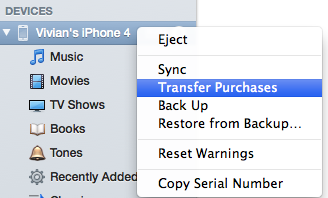
À partir de là, nous pouvons voir que la synchronisation de l'iPhone avec Mac est si importante pour la vie quotidienne et le travail des utilisateurs d'iPhone. iOS Assistant pour Mac peut parfaitement résoudre le problème. Il n’est pas nécessaire d’avoir une expertise spécialisée. Cela signifie que même si vous n’avez jamais utilisé ce type de programme auparavant, vous pouvez rapidement utiliser cet outil.
Articles connexes :
Comment supprimer définitivement les messages texte de l’iPhone ?
Top 6 des logiciels de transfert de SMS pour iPhone : Transférer des SMS de l’iPhone vers le PC





